使用过演示文稿的朋友们都知道,常常会在幻灯片的内容上使用超链接可以快速翻到需要的那一页幻灯片。下面小编就来告诉大家如何在WPS演示中使用超链接的命令,一起来看看吧。新建默认模板wps演示文稿,内容版式为空白版式。单击在线素材中的目录项,单击目录选项卡,选中其中一种目录,右击选择快捷菜单中的“插入&rd......
如何快速的找到两个WPS表格数据的不同
WPS教程
2021-08-12 13:44:22
每每听说要核对WPS表格和Excel数据的时候,你们是否瞬间感到精神紧张呢?面对成千上万的数据内容,做过这项工作的小伙伴们那叫深有体会:加班是在所难免了!但是面对那么多的数据内容,有时候看的眼睛都花了,但还是会出错?面对这种情况,我们来给大家分享一个快速找到表格和Excel数据不同的技巧,希望能够帮助小伙伴们早点儿下班了!

快速找到两个wps表格不同
打开要核对的WPS表格和Excel后,我们选中第一个表格,然后按Ctrl+C复制,如下图:
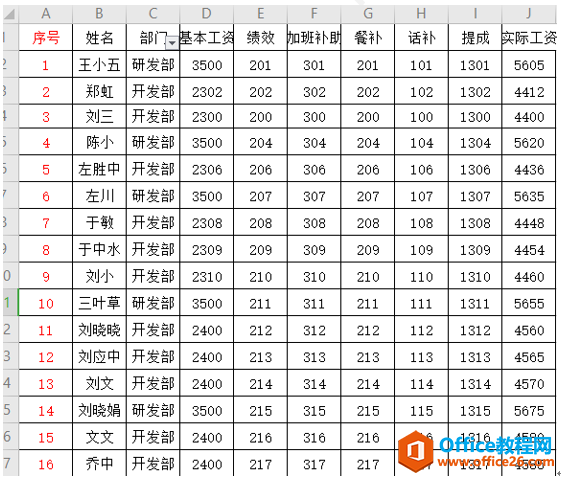
然后把鼠标放在第二个表格里,点击鼠标右键,在下拉菜单中点击选择性粘贴,如下图:
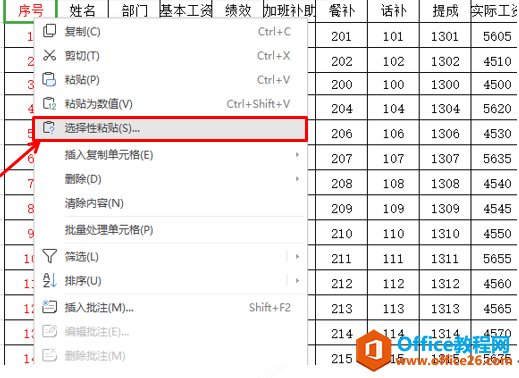
系统调出选择性粘贴窗口,我们在运算下面选择减,最后点击确定按钮,如下图:
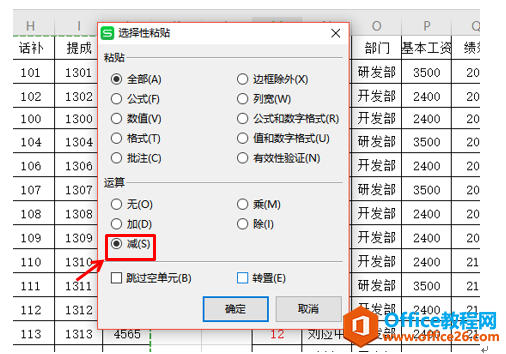
所有的操作完后,我们就可以看到第二个表格里面除了0以外,其它的数字一目了然,这些数字就代表着和原表格不同的数据,效果如下图:
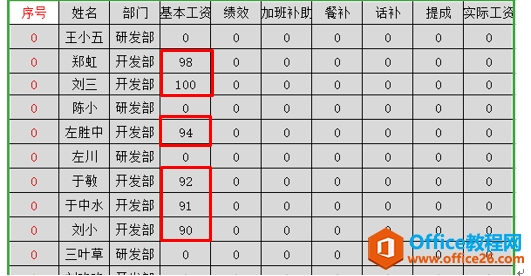
小伙伴们,这个转眼核对数据的技巧是不是特别的棒呢?赶紧试试吧!
相关文章





